通过东方通ESB消息总线集成环境的安装和讲解,快速入门教程
1.ESB介绍
ESB全称为Enterprise Service Bus,即企业服务总线。它是传统中间件技术与XML、Web服务等技术结合的产物。ESB提供了网络中最基本的连接中枢,是构筑企业神经系统的必要元素。ESB的出现改变了传统的软件架构,可以提供比传统中间件产品更为廉价的解决方案,同时它还可以消除不同应用之间的技术差异,让不同的应用服务器协调运作,实现了不同服务之间的通信与整合。从功能上看,ESB提供了事件驱动和文档导向的处理模式,以及分布式的运行管理机制,它支持基于内容的路由和过滤,具备了复杂数据的传输能力,并可以提供一系列的标准接口。
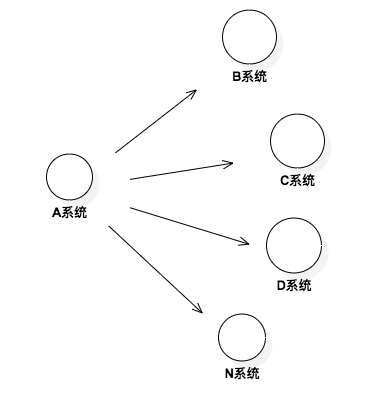
(图1)
(图2)
我的理解:多个系统都需要调用外部的接口Webservice HTTP 或者其他方式,A系统需要调用BCD系统的接口(图1),那么BCD就需要为A系统做一系列的编码工作,现在如果有一个系统能够站在A和BCD之间那该又多好,于是乎ESB服务总线就出来了。A告诉ESB我要BCD系统的什么什么接口,ESB在分别管BCD系统请求,请注意:BCD系统这个时候就只需要维护 自己和ESB之间的关系了(图2)。 理解ESB的作用会对后面的学习有很大的帮助。
ps:以上的图箭头都是有去有回的,我的画图工具 不太好使。
2.安装准备
1.JDK1.6 或者 1.7。
2.TongEsb集成环境:Install_TI-ESB5.0.3.7_Win.exe。
3.授权文件:TongWeb(管理中心MC是基于该容器的)和ESB的License.dat。
4.TongEsb帮助手册(这俩是必看的):TI-ESB v5 手册_产品安装【2015-11-09】.pdf TI-ESB v5 手册_快速使用【2015-11-09】.pdf。
5.SoapUi 测试工具:当你架设好接口以后可以通过这个工具快速测试。
6.一台分辨率不能太高的电脑,这个坑简直了,呵呵。
3.开始安装
1.点击安装程序,这里一共会安装以下几部分内容(当然你可以勾选):ESBServer(消息总线服务)、TIMC(管理中心)、TIESB(一个类似Eclipse的IDE)、Mysql5(有就不用装了,或者你有oracle)。
2.分别添加 License.dat 文件到EsbServer 和 TIMC 根目录下,注意这里的License是不通用的。
3.创建一个叫做timc的数据库(现在只支持mysql和orcl)
4.修改TIMC(管理中心)数据库连接配置,路径如下:TIMC安装目录/mc/config/jdbc.properties 修改成你需要用的配置。因为这里已经给了模版,只需要稍加修改就可以使用了。
5.启动ESB服务:
5.1.通过快捷方式启动ESB服务器程序,这种方式方便快捷,但是不支持调试,这里要注意点击快捷方式后一闪而过不是没有启动,他又给你重新开启了一个新的命令行窗口,这里一定要注意。
5.2.通过dos命令到安装目录下的/bin目录 如下命令,这里之所以这样来启动,因为tiesb.bat 之后可以带一些参数进来,比如:tiesb.bat debug,这样启动后可以远程调试代码,具体和更多请参照文档。看到如图的代码就代表启动成功了。
cd 安装目录/bin
tiesb.bat
6.启动TIMC服务:通过快捷方式 <启动管理中心> 启动MC服务,启动成功如图
4.使用TIMC系统
1.打开TIMC系统:通过快捷方式 <登陆管理中心> 打开浏览器,启动成功如图,登陆 admin/admin
2.添加服务器信息:菜单栏--》运维--》服务器管理--》配置
2.1.填写内容(以我自己的为例) 服务器名称:0.0.0.0 服务器IP: 0.0.0.0 管理端口:10099
2.2.添加完毕后如图:
5.使用TIMC发布简易流程
1.添加简易服务:菜单栏--》简易服务--》Web服务简易代理--》新增
1.1.webService 测试地址(天气):http://www.webxml.com.cn/WebServices/WeatherWebService.asmx?WSDL
1.2.填写内容如图,点击提交。

2.注册简易服务:菜单栏--》简易服务--》Web服务简易代理--》Web服务简易代理列表--》注册
2.1.输入内容如图,点击提交。

3.发布简易服务:菜单栏--》简易服务--》服务发布--》服务列表
3.1.勾选服务名称为 tianqi的列 点击发布,弹出对话框如图,点击发布。

4.测试简易服务:菜单栏--》简易服务--》服务发布--》服务列表
4.1.点击服务名称为tianqi的列操作区的详情按钮如图,复制访问链接,使用SOAPUI测试。
4.2.到这里你已经发布了一个简易服务了。
6.使用SOAPUI测试WebService接口
1.我这里是用的版本是5.2.1,下载地址为:http://china35.newhua.com:82/down/SoapUI-x64-5.2.1.zip,如遇到下载链接无法使用的情况,请另行下载即可。
2.安装SOAP,我这里是一路下一步到结束,并没有什么特殊的配置
3.创建SOAP项目,填写如图内容如图(刚刚复制的链接),点击OK

4.链接成功则显示如图,链接失败则弹出对话框。
5.测试该链接是否可以正常使用,如图。与请求无关的参数我并没有做修改,只是做了标记。。。。。钉钉这个截图工具有BUG
6.使用IDE发布示例项目
1.使用快捷方式 <开发工具> 打开编辑器。
2.配置服务到编辑器如图。
3.创建示例项目如图。
 4.看到下图就证明你创建成功了 ,我们要使用的是example
4.看到下图就证明你创建成功了 ,我们要使用的是example

5.右键 WsProxy.flow --》TIESB部署--》部署--》弹出对话框--》确认--》显示部署成功
6.打开管理中心系统:菜单栏--》运维--》服务器管理--》服务器列表--》点击服务器名称为:0.0.0.0(就一行数据,蓝色的字) 点击进入编辑
7.在tab中找到服务列表如图,点击注册。这里以后的流程就和创建简易服务的流程是一样的。希望你能测试成功,加油。

7.手动编写服务并发布到服务器
1.右键新建流程项目,名称为Demo。
2.在resource下创建文件夹,quickStart
3.复制example下的quickStart下的wsdl文件到Demo 项目的quickStart下面。当然你也可以自己下载一个WSDL或者在第4步创建wsib文件的时候输入链接,我这样做的目的是为了为那些不熟悉这个流程的同学避免错误的方式。
4.在quickStart在右键--》新建webservice如站适配器--》文件名:wsib.wsib--》点击完成
5.打开wisb.wsib文件(创建完就是打开的)--》点击浏览按钮(可能因为电脑分辨率的问题看不到浏览按钮)--》弹出对话框---选择你项目路径下/resource/quickstart/wsdl/Watg......Service_asmx文件--》ctrl+s 保存
6.在quickStart在右键--》新建webservice如站适配器--》文件名:wsob.wsob--》点击完成
7.打开wsob.wsob文件(创建完就是打开的)--》点击浏览按--》钮弹出对话框---选择你项目路径下/resource/quickstart/wsdl/Watg......Service_asmx文件--》ctrl+s 保存
8.在quickStart在右键--》新建流程--》文件名:wsPo--》点击完成
9.打开wsPo.flow文件(创建完就是打开的)--》webService添加入站是配置--》添加webService出站适配器 如图

10.将入站适配器连接到对应文件,如图。

11.将出站适配器连接到对应文件,和入站适配器配置方式相同,不同的是这里需要选择的是QuiStart下的wsob下的wsob.wsob 文件
12.都配置完成后右键wsPo.flow 发布到ESBServer上,再用TIMC来注册发布。流程和上面两种方式相同这里不再赘述。
高清截图:点我
希望你能通过这篇文章这些到TongESB的相关知识,我也是初学,有哪些地方写的不好请您给我提出宝贵意见。
我的邮箱:yuzhen1912@163.com QQ 674433027
手写不容易,转载请注明出处:http://www.cnblogs.com/flyingMonkey/p/5443320.html



